APERÇU
L'algorithme ZK-SNARK peut être exploité avec Goldshell AE Box à un taux de hachage maximum de 37 Mh/s et 360 W de consommation électrique. La Goldshell AE Box a été introduite en janvier 2025 et offre une efficacité énergétique remarquable de 9,73 j/Mh.
La Goldshell AE Box dispose de deux ventilateurs à grande vitesse pour un refroidissement efficace, qui dispersent immédiatement la chaleur pour empêcher la machine de surchauffer et favoriser des performances optimales. De plus, il a un niveau sonore de 35 dB, ce qui en fait un mineur silencieux.
Examinons maintenant comment configurer cet appareil puissant, la Goldshell AE Box. Il s’agit d’un ASIC de type plug-and-play, assez simple à configurer. Il s'agit d'un guide de configuration utile de l'AE Box qui comprend des graphiques pertinents et des instructions complètes étape par étape.
Déballage de la boîte Goldshell AE
Pour éviter tout dommage à l'ASIC lors de la livraison, la Goldshell AE Box est emballée dans une boîte en carton robuste soigneusement rembourrée de gros morceaux de mousse en haut et en bas.
Les utilisateurs peuvent consulter le manuel d'utilisation complet « comment démarrer » inclus avec l'ASIC lorsqu'ils commencent à utiliser AE Box.
Retirez délicatement l'ASIC et posez-le sur une surface plane.
Une antenne Wi-Fi est incluse avec la Goldshell AE Box. L'antenne est située sur le côté droit de la boîte d'expédition. Cette antenne peut être fixée en la vissant à l'arrière de l'ASIC. L'AE Box prend en charge le Wi-Fi, contrairement à de nombreux ASIC.
Guide détaillé de configuration de la boîte Goldshell AE
1. Préparer l'ASIC
Votre Goldshell AE Box peut être alimentée par deux sources d’alimentation distinctes. L'alimentation ATX standard est la première. Étant donné que la Goldshell AE Box utilise environ 360 W, une alimentation de 550 W ou 600 W est une option. L'alimentation ATX est visible dans l'image ci-dessous.
Comme vu ci-dessous, un câble PCIe est inclus avec l'alimentation ATX.
Deux câbles PCIe à six broches sont nécessaires pour se connecter à l'AE Box.
Malgré son utilisation répandue, l'alimentation ATX nécessite une technique de découpe de papier pour s'activer lorsqu'elle est allumée.
Néanmoins, le serveur HP ou l’alimentation du serveur est la méthode la plus largement utilisée pour alimenter la Goldshell AE Box. Des câbles PCIe et une carte de répartition sont également requis. Pour des raisons de sécurité, comme pour résister à d’éventuelles surtensions, veillez à choisir des fils de gros calibre.
Même si la Goldshell AE Box prend en charge le Wi-Fi, la connexion de l'ASIC au PC nécessite d'abord de connecter le câble Ethernet. Ainsi, vous pouvez configurer le Wi-Fi après vous être connecté à l'interface graphique Web d'AE Box.
Les fils PCIe doivent ensuite être branchés.
Appuyez maintenant sur le bouton d'alimentation de la carte de séparation.
Les LED de l'ASIC clignotent lorsque l'électricité est allumée.
2. Configuration de l'ASIC
Déterminons maintenant l'adresse IP de la Goldshell AE Box. L'une ou l'autre des méthodes suivantes peut être utilisée pour obtenir l'adresse IP.
Pour connaître l'adresse IP de votre mineur, vous pouvez utiliser le logiciel Advanced IP Scanner, disponible gratuitement.
Comme alternative, vous pouvez obtenir l'adresse IP en vous connectant à votre routeur. Utilisons ici le scanner IP sophistiqué comme exemple. Votre adresse IP est automatiquement analysée par le logiciel. Cette adresse vous appartient.
3. Utilisation du navigateur Web pour accéder à la boîte Goldshell AE
Dans le navigateur Web, collez l'adresse copiée.
Vous pouvez maintenant accéder à l'interface graphique Web de la Goldshell AE Box.
4. Acquérir le portefeuille Crypto-monnaie
Sur l'écran des options, sélectionnez "Mineur".
Pour commencer le minage, vous devez maintenant ajouter les paramètres du pool. Pour ce faire, vous devez d’abord disposer d’un portefeuille dédié aux crypto-monnaies.
L'utilisation du Leo Wallet est fortement recommandée. L'application est disponible en téléchargement ici. Dans votre navigateur, il sera installé.
Pour obtenir l'adresse de réception, cliquez sur l'icône "recevoir". Dans l'image ci-dessous, cela vous dirigera vers cette page.
Faites une copie de l'adresse du destinataire.
Revenez maintenant à l'interface graphique Web du mineur. Appuyez sur le bouton « bouton de déverrouillage ».
"Admin" est le nom d'utilisateur, tandis que "123456789" est le mot de passe. Une fois à l'intérieur, appuyez sur le bouton "déverrouiller".
C'est la page que vous verrez après le déverrouillage. Pour ajouter le pool de minage, cliquez sur le bouton « Ajouter » en haut.
Des détails sur la configuration de la piscine seront demandés.
L'adresse du portefeuille Leo que vous avez copiée devrait maintenant être collée. Après cela, mettez un point à la fin et tapez le nom de l'employé souhaité. Supposons que l'employé dans ce cas s'appelle « aebox ». "X" ou "123" peuvent être utilisés comme mot de passe.
5. Y compris le pool minier
L’adresse du pool de minage est alors requise. Vous pouvez rechercher des informations sur le pool minier ici. N’importe lequel des pools miniers répertoriés peut être votre choix.
Ici, utilisons dxpool comme exemple. Visitez dxpool.com. Pour accéder au didacticiel ALEO, faites défiler vers le bas. Sélectionnez l'option "Tutoriel".
Faites défiler vers le bas une fois de plus. Vous verrez l'adresse de la piscine.
Collez l'adresse du pool copiée dans les paramètres de configuration du pool de votre interface graphique Web. Appuyez sur « Appliquer ».
Sur la page « Système », vous pouvez configurer le Wi-Fi au lieu d'Ethernet si vous le souhaitez.
6. Démarrez l’exploitation minière
Le mineur devra peut-être être redémarré.
Sur la page des paramètres du pool, vous devez supprimer l'adresse précédente. Le nouveau prendra ensuite le relais.
Actuellement, vous pouvez accéder directement à dxpool pour voir si l'ASIC exploite correctement.
Appuyez sur le bouton de recherche situé en haut.
Collez l'adresse de réception dans la case après l'avoir copiée.
Le statut minier de votre ASIC est immédiatement visible.
La Goldshell AE Box utilise environ 340 W de puissance. Cependant, en fonction de votre environnement minier, cela peut différer pour vous.
Nous avons réalisé un long métrage pour les non-lecteurs !
Découvrez comment configurer la Goldshell AE Box.
RÉSULTATS FINAUX
Étant donné que le Goldshell AE Box est un ASIC plug-and-play simple, sa configuration est simple. Les mineurs peuvent exploiter ALEO depuis n’importe quel endroit grâce à sa petite taille et ses faibles niveaux de bruit. Avec une efficacité énergétique de 9,73 j/Mh, Goldshell AE Box est bien adapté à l'algorithme ZK-SNARK.
Ce didacticiel utile vous aidera à configurer votre Goldshell AE Box. Vous pouvez vous référer au guide vidéo lié à la fin de cet article de blog si vous rencontrez des difficultés pour configurer l'AE Box.









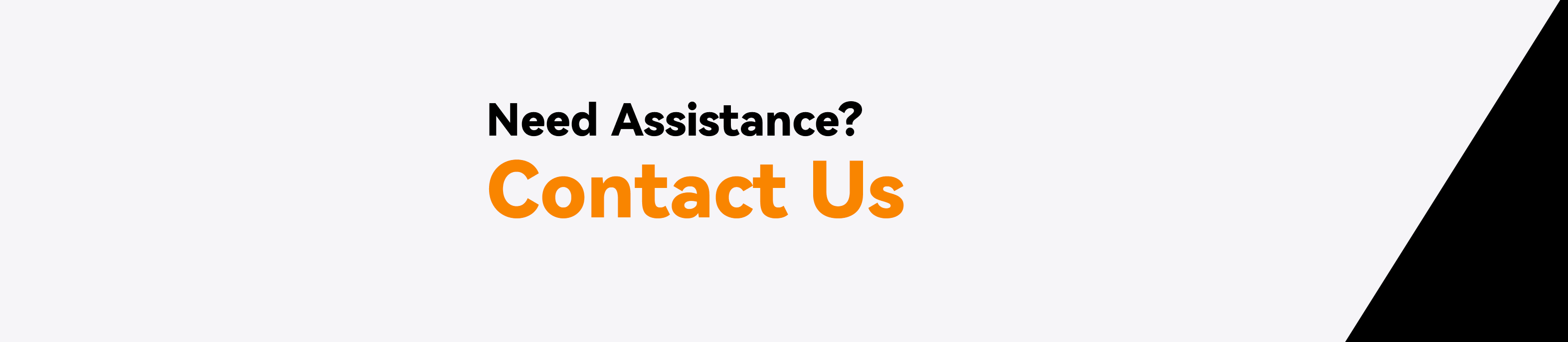

Laisser un commentaire
Ce site est protégé par hCaptcha, et la Politique de confidentialité et les Conditions de service de hCaptcha s’appliquent.